Daftar isi
5 Cara Memulihkan Email yang Dihapus dari Thunderbird:
| Solusi yang Bisa Diterapkan | Pemecahan Masalah Langkah demi Langkah |
|---|---|
| Perbaikan 1. Pulihkan dari Sampah | Buka Thunderbird > "Sampah" > Klik kanan pada email yang dihapus dan pilih "Pindahkan ke"... Langkah lengkapnya |
| Perbaikan 2. Pulihkan dari Cadangan | Buka jalur profil Thunderbird: C:/User/Name/AppData/Roaming/Thunderbird/Profile > Ganti folder dengan... Langkah lengkap |
| Perbaikan 3. Batalkan Pengosongan Sampah | Menampilkan file tersembunyi di PC > Temukan file Thunderbird di C"/Users/Name/AppData/Roaming/Thunderbird... Langkah lengkap |
| Perbaikan 4. Pulihkan dari Drive Lokal | Jalankan perangkat lunak pemulihan file EaseUS > Pindai drive Thunderbird lokal > Pulihkan email yang hilang... Langkah-langkah lengkap |
| Perbaikan 5. Perbaiki Folder Kotak Masuk | Klik kanan Kotak Masuk di Thunderbird > "Properti" > "Informasi Umum" > Periksa nama folder "Kotak Masuk"... Langkah lengkapnya |
Bagaimana Cara Memulihkan Email dari Thunderbird?
" Hai, tahukah Anda cara memulihkan email setelah mengosongkan Sampah di Thunderbird? Kemarin, saya menghapus beberapa email lama dari Kotak Masuk. Dan saya mengosongkan Sampah kemudian.
Pagi ini, ketika saya mencoba membalas email di Thunderbird, tetapi saya tidak menemukan email tersebut di Kotak Masuk. Saya sudah mengosongkan tempat sampah, bagaimana cara memulihkan email dari Thunderbird setelah mengosongkan tempat sampah ?
Jangan khawatir jika Anda mengalami masalah serupa dengan Thunderbird. Di halaman ini, Anda akan menemukan 4 solusi untuk pemulihan email Thunderbird. Ikuti metode di bawah ini untuk memulihkan file dan email Thunderbird Anda yang hilang dengan mudah.
Bagian 1. Memulihkan Email yang Dihapus dari Thunderbird
Ada dua cara yang dapat Anda coba untuk memulihkan email Thunderbird yang terhapus - memulihkan dari Sampah dan cadangan Thunderbird.
Metode 1. Mengembalikan Email Thunderbird yang Terhapus dari Sampah
Cukup mudah jika Anda tidak sengaja menghapus email yang diterima dari Kotak Masuk ke Sampah. Anda dapat mengikuti panduan di bawah ini untuk mengembalikan email Thunderbird dari Sampah:
Langkah 1. Luncurkan Mozilla Thunderbird dan masuk dengan akun pengguna Anda.
Langkah 2. Klik "Sampah" dan menemukan email Anda yang terhapus.
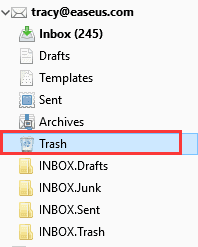
Langkah 3. Klik kanan pada file email yang dihapus di Sampah dan pilih "Pindahkan Ke" > Pilih akun pengguna > Tentukan lokasi tempat Anda ingin memulihkan email yang dihapus - Kotak Masuk (sangat direkomendasikan).
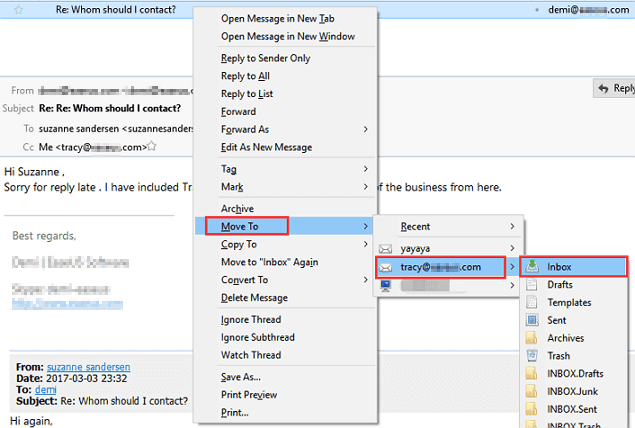
Setelah ini, Anda dapat memeriksa dan menemukan email yang dipulihkan di Kotak Masuk.
Metode 2. Mengembalikan Email Thunderbird dari Salinan Cadangan
Ini berfungsi saat Anda telah membuat cadangan profil Thunderbird. Berikut langkah-langkah untuk memulihkan email yang dihapus dari cadangan profil Thunderbird:
Langkah 1. Buka jalur profil Thunderbird di PC Anda:
C:\Pengguna\NamaPengguna\AppData\Roaming\Thunderbird\Profil
Langkah 2. Ganti folder profil dengan salinan cadangan profil Thunderbird yang dibuat sebelumnya.
Langkah 3. Jalankan Mozilla Thunderbird, semua pesan, pengaturan, email, kalender, dll. akan ditransfer ke akun Thunderbird Anda.
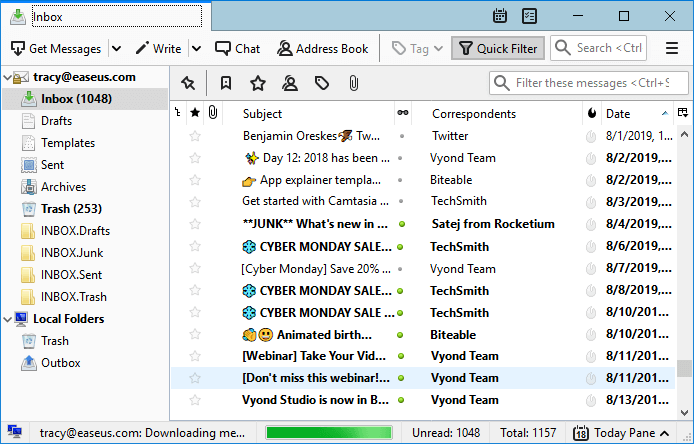
Bagian 2. Mengembalikan Email Thunderbird yang Hilang atau Terhapus Secara Permanen
Beberapa dari Anda mungkin juga memiliki keraguan yang sama tentang cara memulihkan email yang dihapus secara permanen dari Thunderbird. Berita bagus! Di sini, kami telah mengumpulkan tiga cara praktis bagi Anda untuk mencoba dan mengembalikan email yang dihapus secara permanen.
Metode 1. Mengembalikan Email Thunderbird yang Terhapus Setelah Mengosongkan Sampah
Jika Anda telah mengosongkan tempat sampah dan menghapus email Thunderbird secara permanen di PC Anda, jangan khawatir. Anda masih memiliki kesempatan untuk memulihkan email yang dihapus secara permanen setelah mengosongkan tempat sampah Thunderbird dengan kiat-kiat berikut:
Langkah 1. Menampilkan file tersembunyi di Windows Explorer:
- 1. Buka Widows Explorer > Buka "Folder Options" di bawah Alat.
- 2. Klik "Lihat" > Centang "Tampilkan file, folder, dan drive tersembunyi" dan klik "OK".

Langkah 2. Temukan file Thunderbird yang tersimpan di PC:
- 1. Arahkan ke: C:/Users/NAMA PENGGUNA ANDA/AppData/Roaming/Thunderbird/Profiles/PROFIL ANDA/AKUN THUNDERBIRD ANDA.
- 2. Temukan profil Anda yang diberi nama dengan delapan huruf dan angka acak diikuti dengan '.default'.
- 3. AKUN THUNDERBIRD ANDA adalah nama akun Thunderbird yang Anda gunakan untuk memulihkan file email yang terhapus.
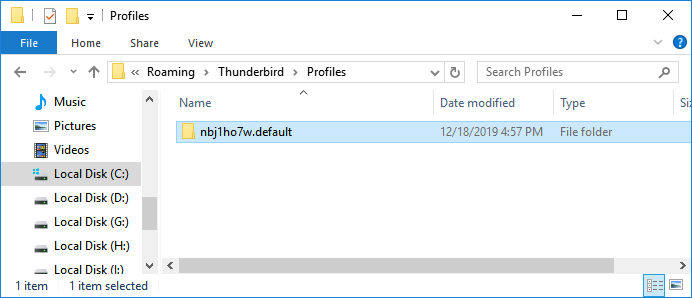
Langkah 3. Masuk ke folder ImapMail dan buka file 'Kotak Masuk' dengan Notepad atau editor teks serupa.
Catatan : Kotak Masuk tidak memiliki sufiks dan tidak membuka file Inbox.msf dll.
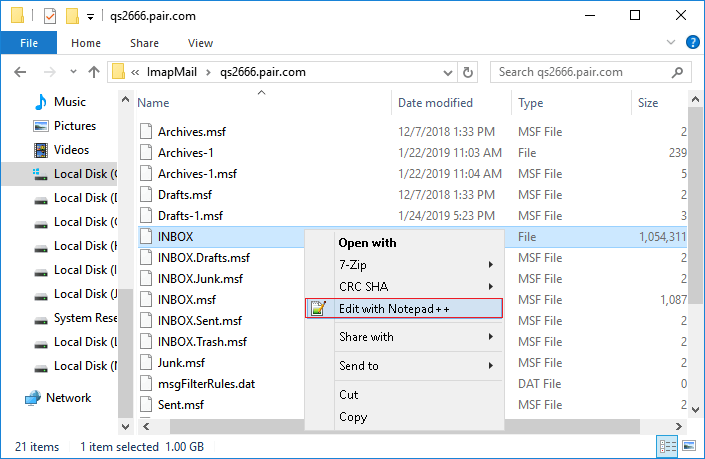
Langkah 4. Temukan baris sebelum teks email Anda yang bertuliskan ' X-Mozilla-Status: 0009 ' atau serupa, ubah angkanya menjadi ' 0000 ', simpan dan keluar dari dokumen Notepad.
Langkah 5. Tutup Thunderbird dan buka kembali, periksa dan temukan email yang dipulihkan di Kotak Masuk.
Semua file email yang dipulihkan akan ditandai sebagai belum terbaca di sana.
Metode 2. Mengembalikan Email dan File Thunderbird yang Hilang di Drive Lokal
Jika Anda kehilangan file email Thunderbird yang disimpan di drive lokal Anda, atau Anda tidak sengaja menghapus seluruh folder profil Thunderbird di komputer Anda, jangan khawatir.
Dengan bantuan perangkat lunak pemulihan email yang canggih seperti EaseUS Data Recovery Wizard , Anda dapat memulihkan file yang hilang dengan mudah dan efektif. Alat pemulihan file ini juga bagus untuk memulihkan folder Outlook yang terhapus .
Di sini Anda dapat mengunduh perangkat lunak pemulihan file EaseUS dan ikuti langkah-langkah di bawah ini untuk mendapatkan kembali file Thunderbird yang hilang atau terhapus sekarang juga:
Langkah 1. Pilih drive atau partisi tempat Anda kehilangan file email, lalu klik "Cari Data yang Hilang".

Langkah 2. Perangkat lunak akan segera memulai proses pemindaian. Tunggu dengan sabar hingga proses pemindaian selesai. Untuk menemukan berkas email dengan cepat, klik "Email" di panel kiri. Kemudian, cari berkas PST atau berkas Outlook dalam daftar jenis berkas.

Langkah 3. Kemudian, pilih file email yang diinginkan dan klik "Pulihkan". Simpan file ke lokasi lain, bukan lokasi aslinya. Disarankan juga untuk menyimpan file ke penyimpanan cloud guna menghindari kehilangan data.

Setelah ini, Anda dapat menyalin dan menyimpan profil Thunderbird yang dipulihkan kembali ke lokasi: C:/Users/ NAMA PENGGUNA ANDA /AppData/Roaming/Thunderbird/Profiles dan mengganti folder profil lama, lalu luncurkan kembali Thunderbird, Anda akan dapat melihat email yang dipulihkan di Kotak Masuk.
Metode 3. Memperbaiki Folder Kotak Masuk untuk Membawa Email Thunderbird yang Dihapus Secara Permanen
Ini untuk memperbaiki masalah saat email Thunderbird rusak di folder Kotak Masuk. Berikut langkah-langkahnya:
Langkah 1. Jalankan Mozilla Thunderbird, klik kanan pada folder Kotak Masuk, dan pilih "Properties".
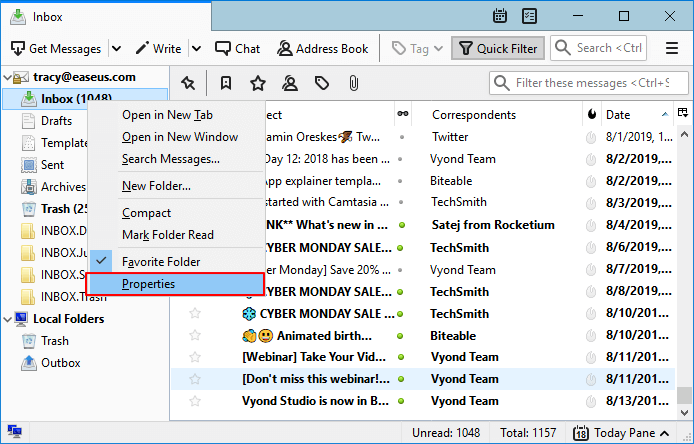
Langkah 2. Pilih "Informasi Umum" dan centang nama folder menjadi "Kotak Masuk".
Langkah 3. Kemudian klik "Perbaiki Folder" dan klik "OK" untuk menyelesaikan proses.
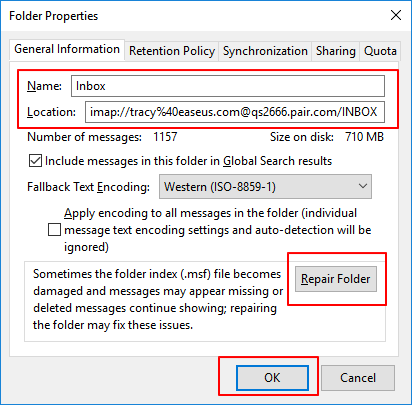
Setelah ini, Anda akan dapat melihat data yang diperbaiki - email, dll. di folder Kotak Masuk.
Bagian 3. FAQ Email Thunderbird
Halaman ini berisi 5 metode untuk membantu pengguna Thunderbirds memulihkan email yang hilang atau bahkan terhapus secara permanen. Anda dapat memulihkan email Thunderbird secara efektif dari Sampah, membuat cadangan, mengubah status file Kotak Masuk, memperbaiki folder Kotak Masuk, dan bahkan menerapkan perangkat lunak pemulihan file EaseUS.
Jika Anda memiliki pertanyaan lain tentang email Thunderbird, ikuti tips yang tercantum untuk menyelesaikan masalah Anda:
1. Bagaimana cara mencadangkan email Thunderbird?
Karena Mozilla Thunderbird tidak memiliki fitur cadangan di dalam program ini, yang dapat Anda lakukan hanyalah membuat salinan cadangan profil lokal di komputer Anda secara manual. Berikut ini cara melakukannya:
Langkah 1. Buka folder profil Thunderbird di PC Anda: C:/Users/UserName/AppData/Roaming/Thunderbird/Profiles.
Langkah 2. Salin folder dengan ekstensi ".default" dan simpan ke lokasi yang aman di komputer Anda atau hard drive eksternal.
2. Bagaimana cara memulihkan email di Thunderbird?
Saat Anda menghapus email di Thunderbird, Anda dapat memeriksanya terlebih dahulu dari Sampah. Jika ada, pulihkan ke folder Kotak Masuk. Jika email yang hilang tidak ada di Sampah, centang kotak Craft. Terkadang, Thunderbird akan memblokir email spam ke folder Craft.
Jika Anda telah membuat salinan profil Thunderbird, mengganti profil yang tersimpan di PC lokal dengan salinan cadangan juga dapat mengembalikan email yang hilang. Jika Anda memerlukan panduan terperinci, kembali dan ikuti solusi yang disediakan di halaman ini.
3. Di mana file email Thunderbird saya?
Tidak semua aplikasi email akan menyimpan setiap berkas email di drive lokal pada komputer Windows atau Mac. Begitu pula dengan berkas Thunderbird. Biasanya, berkas Thunderbird termasuk email, pengaturan, kalender, akun Anda akan disimpan sebagai basis data Kotak Masuk di komputer Anda.
File Inbox akan disimpan di folder Profile di komputer Anda. Berikut lokasi default-nya: C:/Users/UserName/AppData/Roaming/Thunderbird/Profiles/.
Artikel Terkait
-
Cara Memulihkan File Photoshop yang Belum Tersimpan atau Dihapus
![author icon]() Susanne/2024/09/10
Susanne/2024/09/10
-
Cara Memulihkan Email yang Dihapus Secara Permanen di Outlook 2016/2013
![author icon]() Roxanne/2024/09/10
Roxanne/2024/09/10
-
Cara Mengembalikan File yang Terhapus Secara Permanen di Windows 7 [Cara Lengkap]
![author icon]() Daisy/2024/09/10
Daisy/2024/09/10
-
Cara Mengembalikan Pesan Skype dan Riwayat Obrolan yang Terhapus
![author icon]() Daisy/2024/09/11
Daisy/2024/09/11